Correggi l'errore irreversibile di sistema C000021A su Windows 10 e 11
Aggiornato 2023 di Marzo: Smetti di ricevere messaggi di errore e rallenta il tuo sistema con il nostro strumento di ottimizzazione. Scaricalo ora a - > questo link
- Scaricare e installare lo strumento di riparazione qui.
- Lascia che scansioni il tuo computer.
- Lo strumento sarà quindi ripara il tuo computer.
Hai recentemente aggiornato il BIOS del tuo PC Windows e hai riscontrato un errore irreversibile di sistema C000021A.?Questa guida ti aiuterà a risolvere il problema.Potresti anche vedere il processo del sistema di messaggi terminato in modo imprevisto.Può accadere a causa di vari motivi, come un intoppo nella memoria del dispositivo, file di sistema corrotti e dati di configurazione di avvio.
In questa guida, ho menzionato vari metodi di risoluzione dei problemi per risolvere l'errore irreversibile di sistema C000021A su Windows 7 e Windows 8.1.Questi metodi includono la scansione di file corrotti, l'utilizzo dell'utilità di controllo del disco per cercare errori e correggerli.Esaminiamo in dettaglio tutto il processo di risoluzione dei problemi.
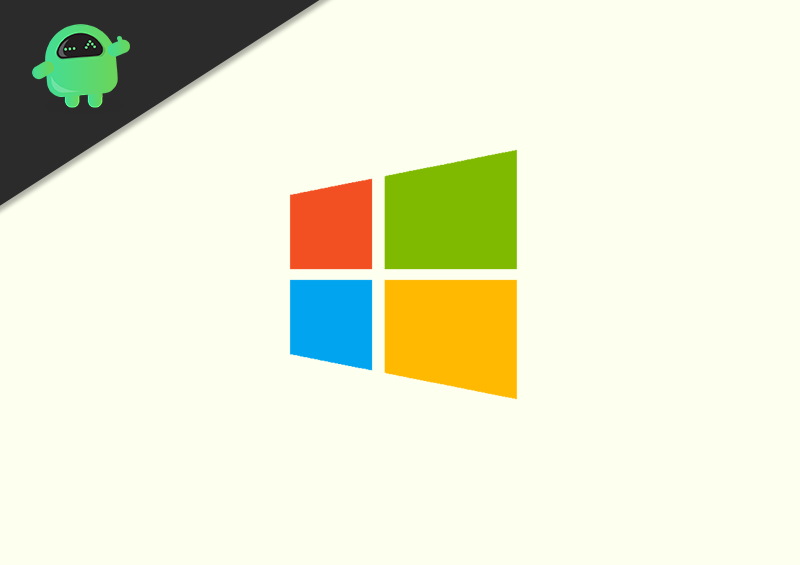
Correzione: errore irreversibile di sistema C000021A su Windows 10 e 11
Ecco i vari metodi di risoluzione dei problemi senza un ordine particolare.Puoi utilizzare uno qualsiasi di questi metodi e sono sicuro che questi saranno sufficienti per correggere l'errore di sistema.
Note importanti:
Ora è possibile prevenire i problemi del PC utilizzando questo strumento, come la protezione contro la perdita di file e il malware. Inoltre, è un ottimo modo per ottimizzare il computer per ottenere le massime prestazioni. Il programma risolve gli errori comuni che potrebbero verificarsi sui sistemi Windows con facilità - non c'è bisogno di ore di risoluzione dei problemi quando si ha la soluzione perfetta a portata di mano:
- Passo 1: Scarica PC Repair & Optimizer Tool (Windows 11, 10, 8, 7, XP, Vista - Certificato Microsoft Gold).
- Passaggio 2: Cliccate su "Start Scan" per trovare i problemi del registro di Windows che potrebbero causare problemi al PC.
- Passaggio 3: Fare clic su "Ripara tutto" per risolvere tutti i problemi.
Cerca file danneggiati
- Apri il prompt dei comandi digitando cmd nella casella Digita qui per cercare
- Quindi fare clic su Apri per prompt dei comandi
- Dai il seguente comando sfc/scannow e premi invio
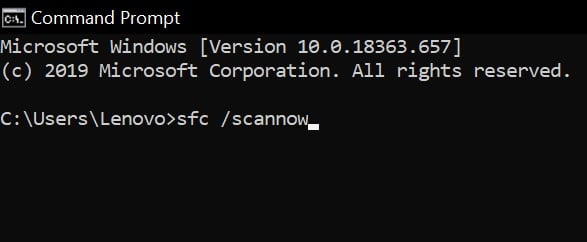
- Tieni presente che questo processo potrebbe richiedere ore per completare una scansione se stai utilizzando un PC/laptop con HDD.
- Tuttavia, se hai un PC in esecuzione su SSD, il processo di scansione dei file potrebbe essere un po' più veloce del solito
- Al termine del processo, assicurati di riavviare immediatamente il PC.
NOTA: a volte, durante il controllo del file di sistema, il processo potrebbe interrompersi per un po'.Non interrompere o chiudere il controllo altrimenti, finirai per vedere più errori sul tuo PC.
Gestione della manutenzione delle immagini di distribuzione
Ecco un'altra risoluzione dei problemi che puoi utilizzare che è DISM.Analizzerà e sostituirà i file corrotti nel sistema operativo Windows e li sostituirà con file perfettamente funzionanti.Questi nuovi file verranno prelevati da Internet.Ciò significa che è necessario disporre di una connessione Internet stabile per eseguire questa risoluzione dei problemi.
Assicurati di riavviare il PC una volta che questo processo di risoluzione dei problemi è terminato.Quindi controlla se stai ancora ricevendo l'errore irreversibile di sistema C000021A.Sono sicuro che se nell'errore sono stati coinvolti file di sistema corrotti, SFC o DISM risolveranno il problema.
Scansiona il tuo disco
Windows ha un'utilità di scansione del disco integrata che è tecnicamente nota come scansione CHKDSK.Se sono presenti settori danneggiati nell'unità disco rigido o nell'unità a stato solido, questa utility risolverà l'errore irreversibile di sistema c000021a.CHKDSK è presente sia su Windows 10 che su Windows 11.
Come puoi notare, l'utilità CHKDSK può essere eseguita dal prompt dei comandi.Richiama il prompt dei comandi e dai il comando chkdsk /r c:
Ripristina sistema
Ciò significa che puoi ripristinare il tuo sistema al punto precedente quando il PC non mostrava l'errore irreversibile di sistema.Tutte le funzioni funzioneranno senza problemi come una volta.
L'utente dovrà creare manualmente un nuovo punto di ripristino.Quindi devi riportare il sistema a questo punto di ripristino.Ciò significa anche che puoi modificare la configurazione di ripristino del sistema.I vecchi punti di ripristino verranno eliminati.Puoi ripristinare il sistema indietro di alcune settimane fa prima che si verificasse l'errore irreversibile di sistema.Tieni presente che i file archiviati sui volumi non verranno monitorati, sottoposti a backup o ripristinati.
Di solito, i driver, il registro e i file di sistema con estensioni come .exe, .dll possono essere ripristinati allo stato precedente in cui il sistema funzionava perfettamente.
Ricostruire i dati di configurazione di avvio per correggere l'errore irreversibile di sistema C000021A
Un dato di configurazione di avvio danneggiato interferirà con il processo di avvio.Pertanto, l'utente può vedere l'errore irreversibile di sistema C000021A su PC Windows.Quindi, la correzione dei dati di configurazione risolverà il problema.
Ecco i passaggi per farlo.
- Avvia il computer inserendo un supporto di installazione Windows compatibile
- Per avviare, premi un tasto qualsiasi della tastiera
- Quando viene visualizzata la schermata di configurazione di Windows, fai clic su Ripara il tuo computer
- Nel menu Ripristino, fai clic su Risoluzione dei problemi > fai clic su Prompt dei comandi
- Quindi, dai il seguente comando uno dopo l'altro
Bcdedit /export C:BCD_Backupren c:bootbcd bcd.oldBootrec.exe /rebuildbcdBootrec.exe /fixmbrBootrec.exe /fixbootsfc /scannow /offbootdir=c: /offwindir=c:windowschkdsk c: /rexit
- Una volta eseguito ogni comando, riavvia il computer
Ora controlla se c'è ancora un problema con l'avvio.Se si verificava l'errore irreversibile di sistema C000021A a causa di dati di configurazione di avvio corrotti, questo metodo di risoluzione dei problemi dovrebbe risolverlo definitivamente.
Quindi, questi sono tutti i metodi di risoluzione dei problemi che dovresti implementare per correggere l'errore irreversibile di sistema C000021A su Windows 10 e 11.Spero che questa guida ti sia stata utile.
Prossime Guide,
- Elenco delle migliori VPN per Windows 10
- Come comprimere qualsiasi file video su Windows 10
- Come disabilitare la notifica di spazio su disco insufficiente su Windows 10
- I servizi audio non rispondono su Windows 10: come risolvere
- Windows ripristinato da un arresto imprevisto: come risolvere

